À propos des passages à une version antérieure
Lorsque vous rétrogradez l’abonnement de votre compte personnel, organisation ou compte d’entreprise, les changements de tarifs et de fonctionnalités du compte prennent effet à la date de votre prochaine facturation. Le passage à une version antérieure de votre plan n’affecte pas les autres abonnements ni la facturation basée sur l’utilisation de votre compte. Pour plus d’informations, consultez « Dans quelle mesure le passage au niveau supérieur ou inférieur affecte-t-il le processus de facturation ? ».
Passage à une version antérieure du plan de votre compte personnel
Si vous faites passer votre compte personnel de GitHub Pro à GitHub Free, le compte perd l’accès aux outils de révision de code avancés sur les référentiels privés. Pour plus d’informations, consultez « Plans de GitHub ».
- Dans le coin supérieur droit de n’importe quelle page sur GitHub, cliquez sur votre photo de profil, puis sur Paramètres .
- Dans la section « Accès » de la barre latérale, cliquez sur Facturation et plans, puis sur Plans et utilisation.
- Sous « Plan actuel », dans la liste déroulante Modifier, cliquez sur Passer à la version gratuite.
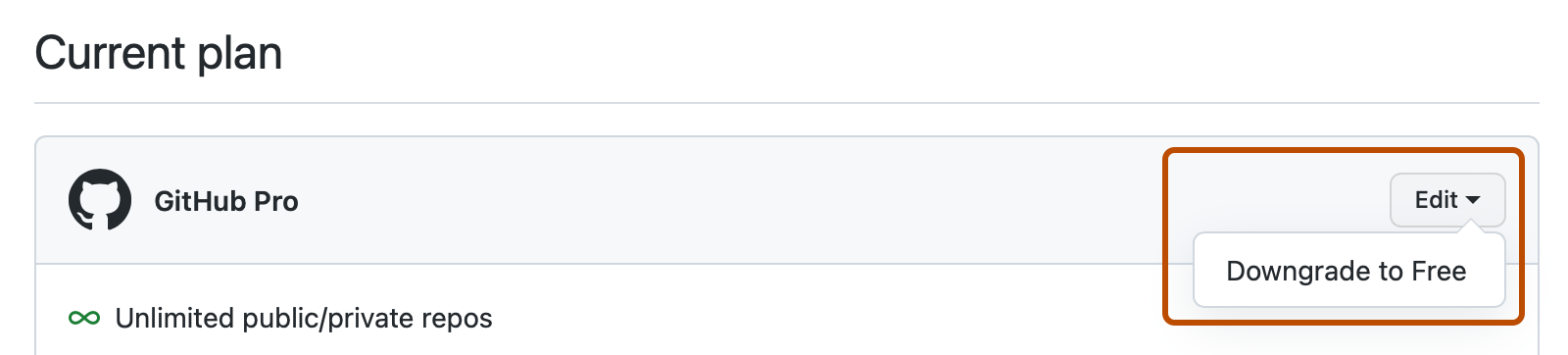
- Lisez les informations concernant les fonctionnalités auxquelles votre compte personnel n’aura plus accès à votre prochaine date de facturation, puis cliquez sur Je comprends. Poursuivre le passage à une version antérieure.
Si vous avez publié un site GitHub Pages dans un dépôt privé et ajouté un domaine personnalisé, supprimez ou mettez à jour vos enregistrements DNS avant de passer de GitHub Pro à GitHub Free, afin d’éviter le risque d’une prise de contrôle de domaine. Pour plus d’informations, consultez « Gestion d’un domaine personnalisé pour votre site GitHub Pages ».
Passage à une version antérieure du plan de votre organisation
Les propriétaires d’organisation et les gestionnaires de facturation peuvent accéder aux paramètres de facturation d’une organisation ou les modifier.
Après le passage à une version antérieure du plan d’une organisation, l’organisation perd l’accès à toutes les fonctionnalités qui ne sont pas incluses dans le nouveau plan. Si une fonctionnalité avancée, telle que GitHub Pages, n’est pas disponible pour les dépôts privés dans votre nouveau plan, déterminez si vous souhaitez conserver l’accès à la fonctionnalité en rendant les dépôts affectés publics. Pour plus d’informations, consultez « Définition de la visibilité du dépôt ».
La rétrogradation à partir de GitHub Enterprise Cloud désactive tous les paramètres SAML. Si vous achetez GitHub Enterprise par la suite, vous devrez reconfigurer SAML.
Note
Si votre organisation appartient à un compte d'entreprise, la facturation ne peut pas être gérée au niveau de l'organisation. Pour passer à une version antérieure, vous devez d’abord supprimer l’organisation du compte d’entreprise. Pour plus d’informations, consultez « Suppression d’organisations de votre entreprise ».
- Dans le coin supérieur droit de n’importe quelle page sur GitHub, cliquez sur votre photo de profil, puis sur Paramètres .
- Dans la section « Accès » de la barre latérale, cliquez sur Organisations.
- En regard de l’organisation, cliquez sur Paramètres.
- Si vous êtes propriétaire d’organisation, dans la section « Accès » de la barre latérale, cliquez sur Facturation et plans.
- Sous « Plan actuel », dans la liste déroulante Modifier, cliquez sur l’option de mise à niveau inférieur souhaitée.
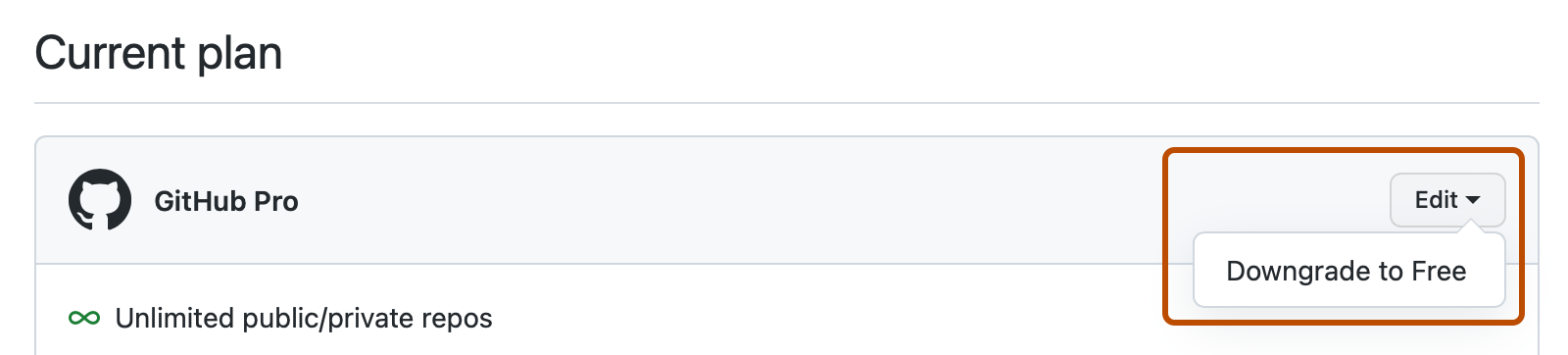
- Lisez les informations sur les fonctionnalités auxquelles votre organisation n’aura plus accès à la date de facturation suivante, puis cliquez sur Je comprends. Déclasser mon organisation.
Passage à une version antérieure du plan d’une organisation avec tarifs hérités par référentiel
Les propriétaires d’organisation et les gestionnaires de facturation peuvent accéder aux paramètres de facturation d’une organisation ou les modifier.
Si votre organisation utilise un plan de facturation par référentiel hérité, vous pouvez à tout moment passer à la tarification par utilisateur. Vous ne pouvez pas revenir à la tarification par référentiel après une mise à niveau vers la tarification par utilisateur. Pour plus d’informations, consultez « Mise à niveau du plan de votre compte ».
- Dans le coin supérieur droit de n’importe quelle page sur GitHub, cliquez sur votre photo de profil, puis sur Paramètres .
- Dans la section « Accès » de la barre latérale, cliquez sur Organisations.
- En regard de l’organisation, cliquez sur Paramètres.
- Si vous êtes propriétaire d’organisation, dans la section « Accès » de la barre latérale, cliquez sur Facturation et plans.
- Sous « Abonnements », à côté de votre plan actuel, sélectionnez le menu déroulant Modifier et cliquez sur Modifier le plan.
- Sous « Facturation/Plans », à côté du plan que vous souhaitez changer, cliquez sur Rétrograder.
- Entrez la raison pour laquelle vous déclassez votre compte, puis cliquez sur Déclasser le plan.
Suppression de postes payants de votre organisation
Pour réduire le nombre de postes payants que votre organisation utilise, vous pouvez supprimer des membres de votre organisation ou convertir des membres en collaborateurs externes et leur donner accès uniquement à des dépôts publics. Pour plus d'informations, consultez les pages suivantes :
- « Suppression d’un membre de votre organisation »
- « Conversion d'un membre de l'organisation en collaborateur externe »
- « Gestion de l’accès d’une personne à un dépôt d’organisation »
- Dans le coin supérieur droit de n’importe quelle page sur GitHub, cliquez sur votre photo de profil, puis sur Paramètres .
- Dans la section « Accès » de la barre latérale, cliquez sur Organisations.
- En regard de l’organisation, cliquez sur Paramètres.
- Si vous êtes propriétaire d’organisation, dans la section « Accès » de la barre latérale, cliquez sur Facturation et plans.
- Sous « Plan actuel », à côté de votre plan actuel, sélectionnez le menu déroulant Modifier et cliquez sur Supprimer des sièges.
- Sous « Supprimer des postes », sélectionnez le nombre de postes auquel vous souhaitez passer.
- Passez en revue les informations relatives à votre nouveau paiement à la date de facturation suivante, puis cliquez sur Supprimer des postes.